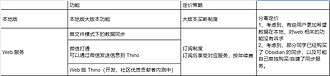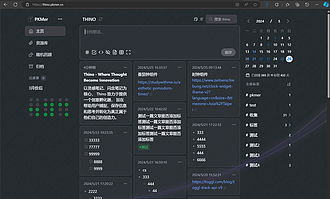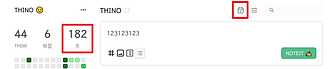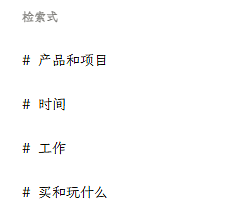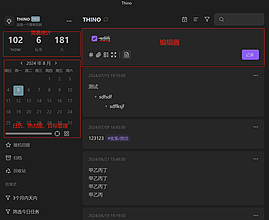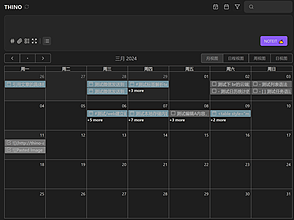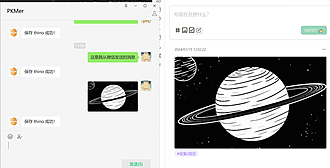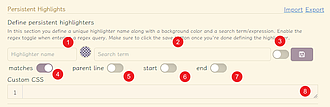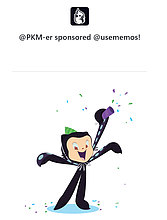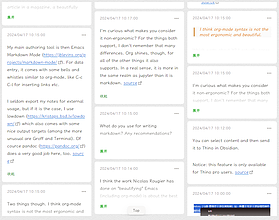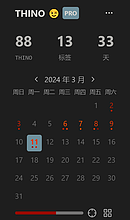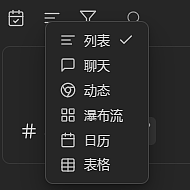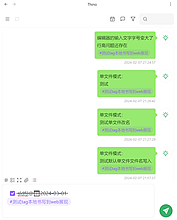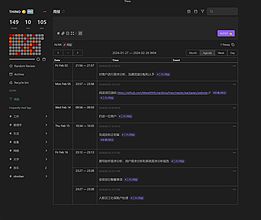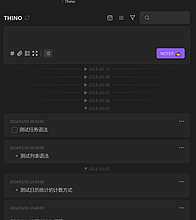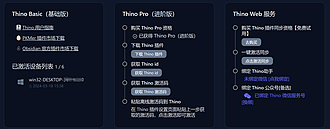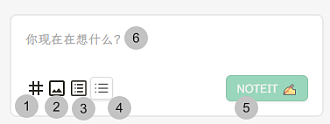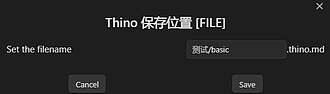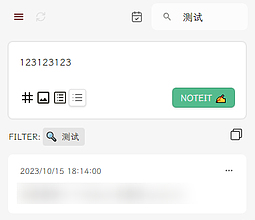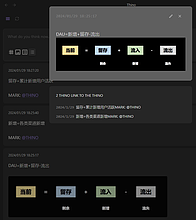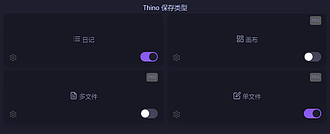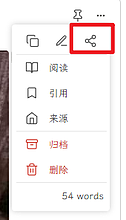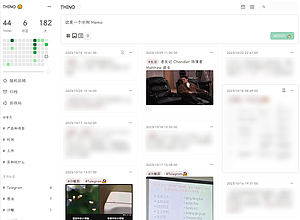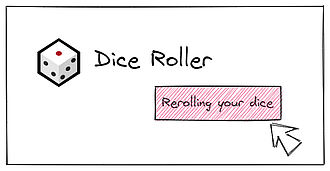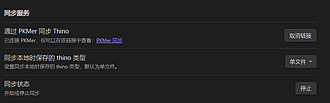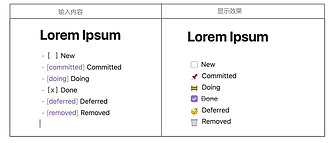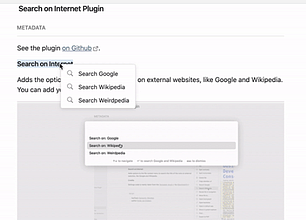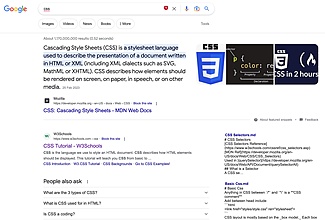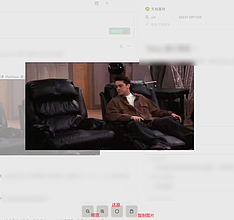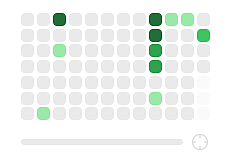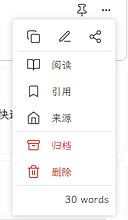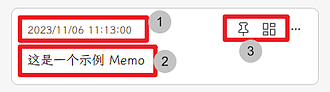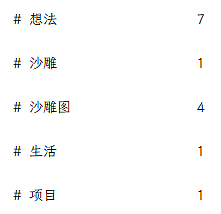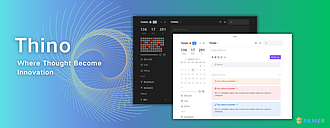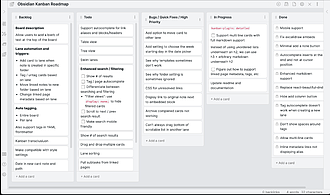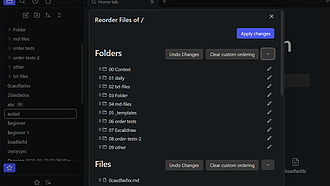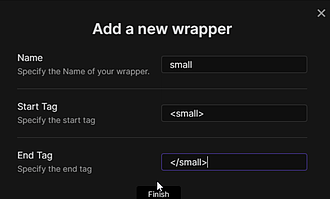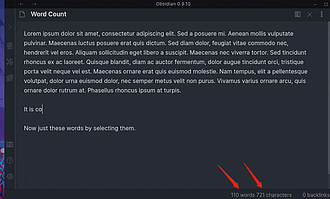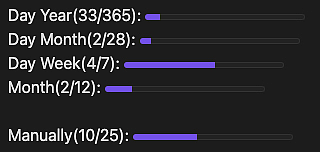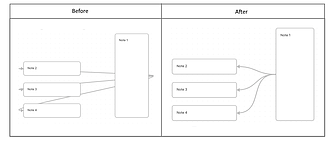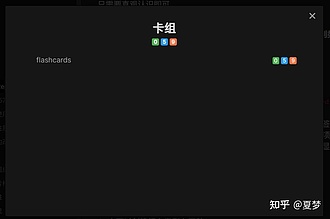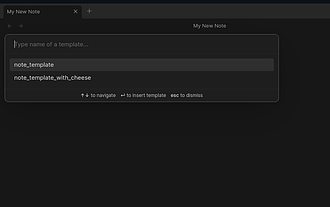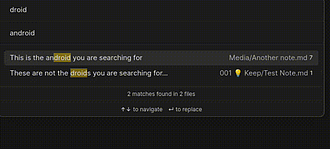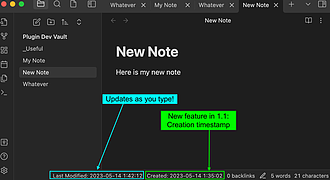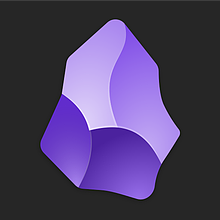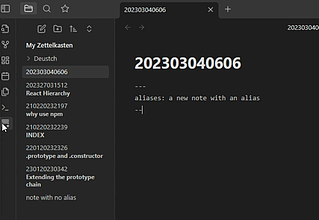Post by author
按作者聚合
包含 bon 的文章列表
Thino FAQ
Thino FAQ 你想知道 Thino 的一切都在这里
以下作为收集 Thino 的相关 详见 05About Thino关于 Thino,核心原因: 激活步骤:04Thino Installation and Pro ActivationThino 的安装与 Pro 激活 也可以等待 Thino 的公测版本,但公测版只会有稳定性更新,并不会带来新特性,如果想更快地体验 Thino 的新版本功能,进入内测优先是最佳选择。 P.S. 这个收费更类似于 Obsidian Insider 的逻辑 image.png750 会,但是仅开源公测版本,



Bon,OS,PKMer
Pkmer
Thino Web
Thino Web 简易使用说明
Thino Web 的使用大体于 Thino 本地版趋同,地址: <https://thino.pkmer.cn> image.png 1. 趋同:尽可能在功能边界和使用上保持两个不同版本的使用 2. 不同:受制于端和 Web 是两种截然不同载体,可能在技术实现层面,我们采用了不同方式 3. 尝试:面对一些本地版尚不成熟的体验,我们可能不会选择让 Web 版第一时间就去跟进,或者做成一样,反而会等待更多用户反馈和测试,再做决定 1. 代码层面 Web 版采用 usememos 的项目的部分代码,并得到了 usememos



Bon,PKMer,OS
Pkmer
Thino 回顾功能
Thino 回顾功能
Thino 2.1.0 默认支持每日回顾以及随机回顾: 其中每日回顾有多个打开方式: - 点击热力图模式点击天数,如图 - 点击搜索框左侧的按钮组中的第一个按钮 - 热力图模式,点击天数即可,同 PC 端 - 如果你是使用日历模式可以通过长按 Thino 或者头像,呼出天数统计,并点击天数呼出次【每日回顾】 Thino 回顾功能 点击响应后会弹出窗口 Thino 回顾功能 而在每日回顾中,有以下几个功能按钮: Thino 回顾功能 以及一个隐藏功能,点击日历图标可以展示日历组件,进而直接选择指定的某一天


Bon,PKMer
Pkmer
Thino 检索式功能(筛选器)
Thino 检索式功能(筛选器)
在 Thino 中,有一个基本的检索式功能,你可以将你需要关注的内容的搜索条件提前构建形成检索式,当你点击检索式时,可以触发全局的筛选。 Thino 检索式功能 其中检索式在创建时,会弹出以下的窗口,其默认支持以下的筛选内容: Thino 检索式功能 - 注意,这个功能严重依赖于 argenos/nldates-obsidian 插件,请你使用该筛选的时候要先安装这个插件。 - 检索具体 Thino 来源的数据,这是为了方便多种模式混合的使用的用户方便 - 尤其是用户变更自己的存储模式后 - 天:7 天


Bon,PKMer
Pkmer
Thino 基础使用教程
Thino 基础使用教程
在用户使用 Thino 的过程中,当你遇到有关于基础功能的疑惑,本教程着重于用户能接触到的所有界面元素来进行详细讲解,而关于 Thino Settings设置、某些隐藏得比较深的功能点则会在 02Thino Advanced Tutorial02进阶使用教程 中说明。 Thino 目前的功能&服务体系如下,用户可以根据自己需求进行参考取舍。 - 延续了原来 Obsidian-memos,可以理解因为一些原因更名了,参考: 05About Thino关于 Thino - 作者没有变,社区更多人加入和开发、测试队伍。 - 每日进度条【已发



Bon,PKMer,OS
Pkmer
Thino 日历布局
Thino 日历布局
Thino 一直以来都在找寻编辑的处理数据,展示数据的更优质方法。 如果你喜欢日历方式来管理自己记录和日程,那么新增的日历布局希望适合你 - 月视图或叫月历视图 - 日程视图(或者叫单日视图) - 周视图:会议工作周和时间维度来形成表格 以月历形式展示你的 Thino 笔记: - 按住 ctrl 情况下鼠标指向对应内容,会以浮窗形式显示全部内容 - 超过单元格展示数量内容会自动折叠收齐,并以数字形式提示 - 点击会回自动切换到 Thino Calendar Layout日视图 image.png1



Bon,PKMer,OS
Pkmer
Thino 微信内容发送到 Thino
Thino 微信内容发送到 Thino
通过关注指定的微信订阅号,将文本消息和图片消息发送到指定服务号 1705291411492.png650 1. 购买 Web 服务,Web 服务包含未来的 Web 版本和 同步服务能力,以及微信同步。【早鸟和同步内测阶段,可以暂时不用购买,也可以享受 Web 服务效果】 2. 安装激活 Thino Pro:【如果已完成激活,可跳过】 - 04Thino Installation and Pro ActivationThino 的安装与 Pro 激活 3. 激活同步功能:【如果已完成激活,可跳过】 - 进入 PKMer



Bon,PKMer,OS
Pkmer
Dynamic Highlights 快速为笔记增加高亮
Dynamic Highlights 快速为笔记增加高亮
插件简单介绍可以满足你以下的需求: 以上的两个功能也许在其它类型的工作中起不了什么作用,但是如果你经常需要翻阅法条,或者你在文章中需要重复地写入一些逻辑符/发条名等,你就会发现这个插件的妙处在于可以让你清晰了解当前你需要看的内容。 你在社区插件中下载并且安装当前插件后,你就可以使用这个插件了,在这个插件的设置面板中,你可以在以下的内容中填入内容: Obsidian 插件之 Dynamic Highlights 1.png 1、在这里填入你对这个规则的命名,例如“逻辑符或者 Block-ID”,这个会作为一个 C

Bon
Pkmer
Thino 的含义
Thino 的含义
Thino(其标准音标读音为 θɪŋoʊ ),基于 2.x 版本的产品设想,我们选定了几个关键字 : Thino ,也就是社区更熟知的 Obsidian Memos,来源于自社区开源项目 Memos,基于 2021.12.08 时的 Memos 0.x 版本的代码以及基本界面设计,将其完整从 Web 前端代码剥离且改写成 Obsidian 的专属插件。 尽管彼时 Memos 本身是一个前后端分离项目,其前端代码也通过良好的 API 设计与后端进行交互,但其依旧存在了部分与本地较难匹配的问题,包括但不限于原有 API 设计的时候所



Bon,OS,PKMer
Pkmer
Thino 日历组件
Thino 日历组件
Thino 一直在探索灵感和事物,用何种视图和管理维度更加合适。 2.3.0 开始 Thino 在原有热力图的基础上新增日历组件,你可以通过热力图下放的按钮,对日历组件和热力图组件之间来回切换。 image.png280 日历组件上包含如下几个部分: 默认以月历模式展示,如果包含对应任务和列表,对应日期会显示事务指示器,以提醒对日期上有需要检查的事项。 当你的 Thino 卡片包含任务或者列表时,Thino 会根据笔记中实际存储的语法进行统计 如果你的笔记中通过 Thino: 然后你使用的是 单文件模式:



Bon,PKMer,OS
Pkmer
2023-01-21-ObsidianRoundup
2023-01-21-ObsidianRoundup
Obsidian 在 2022 的 Product Hunt 的生产力类别金猫奖中被提名; 这些插件通过了代码审查,现在可以在插件市场可以下载了;对于全部的通过列表,请查看 插件统计页面; 也不是所有的插件都会立马上架插件市场,因为它们需要先经过代码审核;你可

Bon
Pkmer
Thino 布局模式
Thino 布局模式
Thino 自 2.1 后一直在探索在整理灵感,和日常任务过程中,哪些是高效的可视化模式。 你可以在激活 Pro 功能后在 Thino 顶部的视图和搜索区域进行切换,或者叫做布局切换器 image.png300 目前已经支持如下模式:



Bon,PKMer,OS
Pkmer
Thino 聊天布局
Thino 聊天布局
image.png450 这个布局是为了和之后的功能联动提前布局的。这个模式:对于习惯使用微信同步信息过来的习惯会比较契合,体验类似我们常见的 IM 软件。 你可以在 Thino 设置 -主题中设置关于聊天视图的一些样式内容 如图: image.png



Bon,PKMer,OS
Pkmer
Thino 表格布局
Thino 表格布局
Thino 一直以来都在找寻编辑的处理数据,展示数据的方法。 表格布局是为了给那些具体处理,或者希望批量检查的用户,提供一个快捷方式。 4d61c9b1897505861c1a3debe2d5e224.jpg - 基础信息 - 创建时间:会议长期日 + 具体时间到秒的方式显示 - Thino 内容 - Thino 类型:journal、task-do - 来源类型:会根据你存储的位置进行显示,参看 Thino 设置项Thino 多来源设置 - 附件信息 - 置顶状态:用于切换修改 Thino 卡片的 T



Bon,PKMer,OS
Pkmer
Thino 进阶使用教程
Thino 进阶使用教程
除了 01Thino Basic Tutorial01基础教程 的相关内容外,还有相当多的特殊功能,包括但不限于以下的功能: - Thino Waterfall Layout瀑布流布局 - Thino Calendar Layout日历布局 - Thino Table Layout表格布局 - Thino Chat view Layout聊天布局 - Thino Moments view Layout动态视图 - Thino Settings基础设置基础设置 - Thino Settings本体设置本


Bon,PKMer
Pkmer
Thino 安装、Pro 激活与 Web 服务
Thino 安装、Pro 激活与 Web 服务
- 后续所有新特性会在这里更新,可独立购买 - 以上,Thino 基础版和 Thino Pro 的更新日志参考 [0x-thino-changelog,[购买链接 - 大版本买断: - 指的是 2.x 版本内所有版本不需要再额外付费 - 注意买断不等于订阅,即便推出了 3.x ,2.x 依然是可用的 - 包含微信同步,你可以通过关注 Thino 助手,然后直接在微信中转发聊天内容给 Thino 助手,并同步到 Thino 中。 - Thino 同步服务,Thino 中信息多端同步,可独立购买。 - 针对提前支持 Thi



Bon,OS,PKMer
Pkmer
Thino 编辑器
Thino 编辑器
在 2.1.0 以后,本体 Thino 将会默认使用 Obsidian 所提供的所见即所得编辑器,而 Thino Web 则采用了 Tiptap 进行自有编辑器的开发。当你第一次接触到编辑器的时候会看到以下的几个元素,下面会逐一跟你解释他们的作用: Thino 输入 当你在编辑器中输入 @ 时,会有一个日期选择的弹窗跳出, Thino 输入 你可以在其中选择一个日期,其会转化成 📆2023-11-01 的形式,而这个形式的日期字符串,允许你在使用 Dataview 或者 Tasks 插件时,根据时间来筛选出你所需



Bon,PKMer,OS
Pkmer
Thino 设置
Thino 设置
Thino 设置包括了五个页签,分别为: Thino 的基础设置包含了用户中显示的用户名的选项,当你修改该处后,你的 Thino 页面的左上角的用户名显示也会发生变化; 而另一个选项则是是否启用全局的标签选项,当你启用了该选项,当你输入 可以启用查看全库的所有标签的功能。 本体设置一般是你希望 Thino 启动时能触发什么功能的选项,其中包括(从上往下): 主题设置一般是 Thino 的外观相关的设置,其包括以下的设置: - 当编辑器在底部时,通过按钮点击唤出编辑器; 分享


Bon,PKMer
Pkmer
Thino 搜索
Thino 搜索
Thino 的搜索目前仅支持纯文本的搜索,当你搜索以后,会触发全局的 Thino 卡片的筛选,这个搜索以后的变化会体现在下方的 Thino 列表的卡片数量的变化,变化前后你会留意到在编辑器与 Thino 列表之间出现一个筛选器列表。 Thino 搜索 当你点击 Filter 中的搜索按钮的时候,会取消当前的搜索框的搜索;默认情况下,搜索框中的文本不会随着搜索取消而被删除,当你继续输入,或者在搜索框中按下回车键的时候,能触发重新搜索。 当你悬浮至搜索框时,其自带的几个常用检索会出现在你的眼前, Thino 搜索 其包括: 这


Bon,PKMer
Pkmer
Thino 脉络
Thino 脉络
使用:之前有很多朋友在询问评论功能的方法,我认为最终抽象成这样的脉络方式,能够形成关联,因为评论产生的内容,很有可能是也是一种针对信息之间的连接。通过脉络,还能形成简单的时间轴来回顾发展。 image.png500



Bon,OS,PKMer
Pkmer
Thino 多来源
Thino 多来源功能
Thino 的多来源获取 Thino 卡片是在 2.0.X 版本中加入的,在这个全新的阶段中,你可以开始依赖于单文件、Canvas,而非仅日记形式来创建 Thino 以及存储 Thino。 你可以到设置的 Thino SettingsThino 多来源设置多来源设置 来对多来源的属性进行配置或者开关。 其中包括以下的几个模式: PS: 注意,除了日记模式以外,其它模式保存的内容中,id 以及 createdAt 都是重中之重的元数据,如无特殊原因请不要去修改。 image.png 在 Thino 中,你所有默认编辑且创


Bon,PKMer
Pkmer
Thino 分享功能
Thino 分享功能
Thino 的卡片可以通过图片的形式分享出去,你可以通过点击 Thino Card Menu] 中的分享按钮: Thino 分享功能 来快速地将内容转分享出去。 在你点击分享按钮后,一张当前 Thino 卡片的分享截图会生成且展现在你面前: Thino 分享功能 其中下方的信息可以通过 Thino Share分享设置 进行更改。而你点击右上角的复制按钮后,会自动保存到你的剪贴板中,而你如果正在使用手机端的 Thino,那么会保存到你的本地相册中。 当前 Thino 支持所有 Obsidian 所支持的样式,同时也支持网络图片的显示


Bon,PKMer
Pkmer
Thino 列表样式
Thino 列表样式
目前 Thino 可以通过点击搜索栏左侧的按钮来切换不同的列表显示效果,在未来该种显示效果会更明显得影响用户所体验的界面使用。 在瀑布流模式下: Thino 列表样式 在时间线模式下: Thino 列表样式 注意:当用户的界面宽度小于 800px 的时候,在 2.1.0 会强制切换会时间线模式。


Bon,PKMer
Pkmer
Dice Roller 为你的笔记添加一点随机性
Dice Roller 为你的笔记添加一点随机性
如果你喜欢玩像游戏或者桌游,那么你肯定玩过或者看过,游戏环节或者角色可以获得一些类似骰子的道具,每次摇动骰子都会获得一些特殊效果,甚至有些骰子能改变角色的所有特性; 这种随机性,为输入和编写提供了一定便利性,Dice Roller 插件将骰子加入到了 Obsidian 中。 Dice roller 0.png 正如这个插件名所言,你只需要在安装完插件后,再在文档中任意地方,插入 你就可以获得 1 个骰子,2 为最大值(所以你每次只能随机出 1 或 2),如: Dice Roller 1.png 而如果你用

Bon
Pkmer
Custom State For Task List 优化你的任务样式
Custom State For Task List 优化你的任务样式
Obsidian 本来已经有很多种利用任务标签符号,来添加不同的待办任务样式的插件,例如 Minimal 主题就自带了各种特殊的状态:- [>] 、- [-]、- [!] 等,诸如此类的样式能让我们在使用待办任务的时候,根据任务的不用状态有更多适用场景(除了完成,未完成,有时候还有疑问,停止等状态)。 这个插件的主要作用则是更进一步加强了这个自定义的效果,你能用插件来实现更多的自定义样式。 Custom State for Task List image.png 
Bon
Pkmer
Search on Internet 快速在搜索引擎中搜索笔记内容
Search on Internet 快速在搜索引擎中搜索笔记内容
Search on internet 利用 Obsidian 强大的 iframe 支持,实现了右键搜索网络的功能,当你设置了 image.png 最后,在右侧会弹出一个窗口,显示所查询信息的含义。  - Name:识别符,随意填写,显示在右键菜单中 。 - URL:最关键的参数,之


Bon,山鸡
Pkmer
Search Obsidian In Google 让你在谷歌搜索中搜索 Obsidian 中的笔记
Search Obsidian In Google 让你在谷歌搜索中搜索 Obsidian 中的笔记
如果你之前有使用过 Cubox 或者印象笔记,你可能对其能在搜索引擎中插入来自你裁剪库的搜索印象深刻,现在这个插件就是让你也拥有了和他们一样的能力,甚至,你的数据都是存在自己本地的。 Search Obsidian in Google 1. 首先安装 Search Obsidian In Google 的谷歌插件,插件地址在:Google (Firefox 的暂时还没上架); 2. 安装用于检索本地内容的 Omnisearch 插件,你可以点击这里直接跳转 Omnisearch; 3. 安装 Sear

Bon
Pkmer
Thino 回收站功能
Thino 回收站功能
Thino 自带了回收站功能,当你使用回收站功能的时候,会在原文加上 [deleted:true] 的标记,该标记会作为 Thino 索引其时判断为存在于回收站的唯一标准,当其在 CANVAS 或者多文件时,会在元数据中插入 deleted:true。 2.2.4 以后的版本 deleted] 标志 会变为一个所见即所得的图形标志 ![image.png - 删除的内容会增加 [deleted] 标志 - 当你点击删除时,会让你二次确认,同时你也可以随时到 Thino 回收站中恢复某个 Thino。 - 随时到回收站中彻底删除某个


Bon,PKMer
Pkmer
Obsidian 开发案例:30 分钟和 GPT 写一个 OB 插件
使用ChatGPT开发一个Obsidian插件
昨天晚上,我因为本职工作的原因,我发现 Obsidian 中只能对 Markdown 的标准有序列表进行自增,例如: 也不存在有插件支持以下的几种形式的自增: 或者 于是,我找来了 ChatGPT,让它临时给我开发一个小插件来解决这个问题。如果你之前了解过 Obsidian 插件的编写,那你可能会知道和编辑器相关的插件都是基于 Codemirror 6 实现的,以下是我与 ChatGPT 对话的全流程。 1. 确定需求--CodeMirror 插件自动序号 2. TypeScript 类型和注释 3. 括号列表支持更

Bon
Pkmer
Thino URI
Thino URI
PS: 仅有本地版的 Thino 2.1.0 及以上的版本支持利用 URI 创建内容; Thino 默认支持几个 URI 参数来快速创建 Thino,以下我将用一个例子来说明其支持的 URI: obsidian://thino?content=这里插入内容&type=canvas&task=true 其中你可以修改以下几个参数的内容来达到你创建不同的 Thino 的目的: - Type 包含 canvas 、multi 、daily ,当没有传入任何 type 的情况下,会默认为 daily - Task 可以为


Bon,PKMer
Pkmer
Thino 图片预览
Thino 图片预览
Thino 自带一个内部的图片预览功能,当你在 Thino 内点击任意地方的图片或者点击导出图片时,可以进入到以下窗口: Thino 图片预览 其包括:


Bon,PKMer
Pkmer
Thino 热点图
Thino 热点图
Thino 带有关于 Thino 数量的热点图,其附带以下几个常用功能: Thino 热点图 Thino 热点图有几个隐藏的进阶功能 当你聚焦到某一天以后,在这个基础上,如果你按住 Shift 键,去点击另一个日期方块,你就能筛选从当前已经选择的日期到被点击的第二个选择日期的范围的 Thino。 Thino 热点图 当你点击右侧的目标按钮,你可以设定每日的目标按钮,进度条会更加清晰且明显的显示你当日的目标的完成进度。尤其是当你悬浮在进度条或者目标按钮上时都可以正常地显示当前目标的完成进度。


Bon,PKMer
Pkmer
Thino 命令
Thino 命令
Thino 原生支持几个类别的命令: 其中打开一个独立的快速摘录编辑器弹窗中记录的内容,每次都会完整记录到本地的文件中,等同于 Thino 界面中的编辑器效果。


Bon,PKMer
Pkmer
Thino 卡片菜单
Thino 卡片菜单
Thino 卡片附带了一个较为复杂的菜单以及右键菜单,你可以在菜单中选择以下功能: Thino 卡片菜单 从左上到右下分别是:


Bon,PKMer
Pkmer
Thino Card
Thino Card
在 Thino 中,当你在输入框输入且回车后,会得到你的第一张 Thino Card,其包含了以下的元素: Thino Card 其中 1 为时间戳、2 为文本显示区域、3 包括了置顶按钮和来源按钮、3 的右侧是菜单按钮。 - 时间戳时间戳 - 任务按钮任务按钮 - 文本显示区域文本显示区域 - 置顶按钮以及来源按钮置顶按钮以及来源按钮 - 菜单按钮菜单按钮 - CTRL+鼠标左键点击 - 鼠标左键双击 - 右键点击 其中时间戳在你点击后会弹出当前 Thino


Bon,PKMer
Pkmer
Thino 归档功能
Thino 归档功能
Thino 自带了归档功能,当你使用归档功能的时候,会在原文加上 [archived:true] 的标记,该标记会作为 Thino 索引其时判断为 Archived 的唯一标准,当其在 CANVAS 或者多文件时,会在元数据中插入 archived:true 。 当你点击了 Archive 的时候,当前的 Thino 会直接被移动到归档页面,你可以从侧边的归档按钮点击进入归档页面,在归档页面中,你可以恢复 Thino。 2.2.4 以后的版本 [archived] 标志 会变为一个所见即所得的图形标志 当你在 Thino 中记载了一


Bon,PKMer
Pkmer
Thino 标签
Thino 标签
在 Thino 中,你最常用的筛选功能也许是标签。标签面板中的标签索引至你的 Thino 卡片中出现过的标签。 Thino 标签功能 当你点击 Thino 中的标签时,你会同步筛选 Thino 卡片列中的所有 Thino 卡片。 Thino 支持原生 Obsidian 所支持的多级标签,你可以利用 thino/thino层级2 的形式来实现基础的多级标签。 当你点击多级标签的父标签时,你会筛选包括子标签在内的所有 Thino 卡片,当你仅点击子标签时,会仅筛选附带子标签的所有 Thino 卡片。 当你使用标签功能的时候,会发


Bon,PKMer
Pkmer
Thino 用户使用指南
Thino 用户使用指南,你想知道 Thino 的一切都在这里
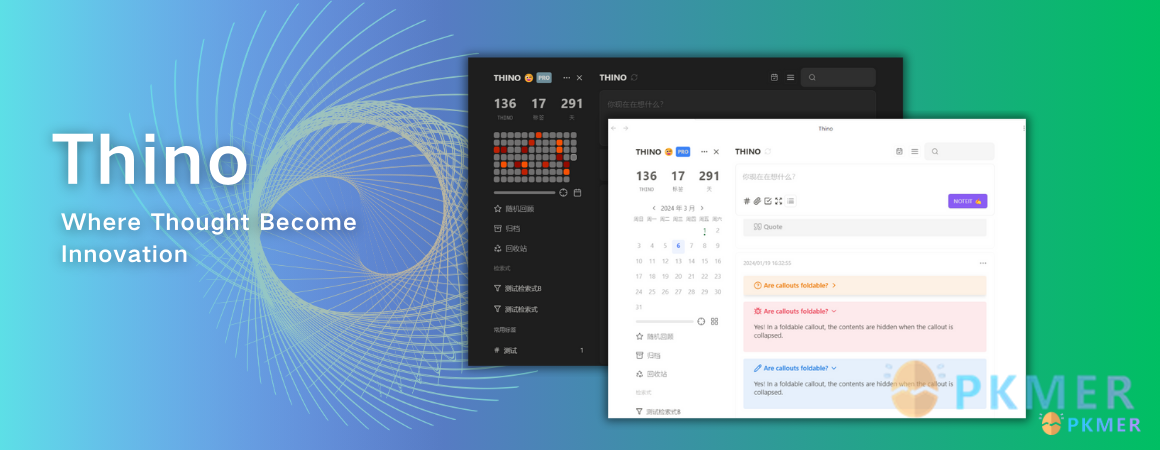 提供一个简易轻巧的笔记和灵感收集方式,方便你快速收集灵感。 本用户指南优先适用于 2.1.0 及以上的 Thino 版本,而 Thino 前身是 Obsidian-Memos,因此你基于 obsidian-memos 的经验也可以顺应地沿用到 Thino 中,以下的说明也可以作为查漏补缺的部分,作为一个全面了解 Thino 功能以及其设计的相关文档: <iframe src="https://player



Bon,OS,PKMer
Pkmer
Kanban 通过看板视图管理的你待办任务
Kanban 通过看板视图管理的你待办任务
看板可以承载笔记中的事务管理,和任务跟踪能力。如果想完善自己的任务计划,不妨使用 kanban,它能让你的流程可视化。 image.png 像编辑笔记一样,利用 frontmatter,新建一个 markdown 文档,然后用 yaml 语法进行 yaml 标记: 使用命令面板,搜索 kanban 创建新看板 - 使用右上角的看板工具,针对当前看板进行管理,包括添加列,包括归档,搜索等 - 使用列中的 添加卡片 新建不同的项目 - 列的的使用可以自定义名称,和列之间的顺序,但

Bon
Pkmer
File Order 允许你快速给文件夹和文件排序并添加数字编号
File Order 允许你快速给文件夹的文件加上数字编号
有些人在使用 Obsidian 的时候喜欢用卢曼的技巧给某些文件加上数字序号,用于排序和分类管理(参考杜威十进制)。有些情况下,你可以慢慢地加上这些编号,但是如果你一次要修改十几个甚至更多的文件标题的话,肯定也会觉得苦不堪言,而这个插件就是为了解决这个问题在存在的。 image.png image.png460 - Index Minimum Length:指的是多少位数字,例如 01 或 001 或 0001; - Delimiter:指的是分隔符,默认是一个空格;修改后可以得到例如 01-ABCD 的样

Bon
Pkmer
Wrap With Shortcuts 给选中文本加上前后标签
Wrap With Shortcuts 给选中文本加上前后标签
在 Obsidian 中,可以使用 HTML 标签来框住文本后,使用 CSS 对这些文本进行颜色、字体等的调整,而我们如果每次都需要手动一个个添加上去,这显然不够 Ober,而这个插件就是为了解决这个需求而存在的。 image.png

Bon
Pkmer
Better Word Count
Better Word Count
统计编辑器中所选文本的字数。 Better Word Count 这个插件与内置的字数统计插件相同,唯一的区别是当你选择文本时,它会统计所选的单词数量,而不是整个文档。 建议关闭内置的字数统计,因为这个插件是为了取代它而设计的。此插件还具有存储有关你的存储库的统计信息的功能。 - 当前文件中的单词、字符、句子、脚注和 Pandoc 引用。 - 仓库中的总单词数、字符数、句子数、脚注数、Pandoc 引用数和文件数。 - 今天输入的单词、字符、句子、脚注和 Pandoc 引用。

Bon
Pkmer
Text Wrapper 给选中文本加上 HTML 标签
Text Wrapper 给选中文本加上 HTML 标签
在 Obsidian 中,可以使用 HTML 标签来框住文本后,使用 CSS 对这些文本进行颜色、字体等的调整,而我们如果每次都需要手动一个个添加上去,这显然不够 Ober,而这个插件就是为了解决这个需求而存在的。 该插件允许用户在编辑器中快速使用可自定义的 HTML 标签包装所选文本。最多可以在设置中配置三个标签,并绑定到热键。您还可以使用从命令面板访问的模态框输入新标签。如果没有选择文本,则标签将相邻设置。该插件对于那些经常使用较少知名 HTML 标签(如 <dd>,<dt> 和 <dl>)的人特别有用。

Bon
Pkmer
2022-12-10 Obsidian Roundup
Obsidian 原文链接 本周的大新闻是 Obsidian 1.1,在这个版本中 Obsidian 引入了 Canvas 核心插件,它可以让用户在一个无限的空间画布上放置个人笔记/新建笔记。而同时,在 Disocrd 的 vip 以及 insider-desktop 频道中,有很多人参与到了 Canvas 插件的未来发展的讨论中;而 Discord 中也新开了一个频道 showcase-canvas 来方便你查看别人是如何使用 Canvas 的。 以下是开发者 Silver 的 如何将 Canvas 用于烹饪菜单的记录](https://

Bon
Pkmer
Obsidian 周报
让我们来做点有趣的事情——如果你愿意接下来的几周每周都花 1 到 2 个小时来协助我们维护或改进 Obsidian Hub 的 Python 代码,使它能够自动更新现有的 Obsidian Hub 页面并且自动创建新的页面(译注:更新匹配规则以及实现自动更新等)——如果你对结对编程以及希望来帮忙改进 Obsidian Hub 的 Python 代码的话,你可以在 Discord 的 hub-website](https://discord.com/channels/686053708261228577/915679988118863933/1042

Bon
Pkmer
Obsidian 周报
这个是 Obsidian October 的参赛者名单,其中获奖者如下(译注:分成官方评选和学生评选的两个方向,因为这次 Obsidian October 是返校季主题):

Bon
Pkmer
ProgressBar 快速在笔记中增加进度条
ProgressBar 快速在笔记中增加进度条
有时候我们为了管理自己的笔记,或者笔记中完成的进度,你需要未自己的笔记显示和管理一个进度条。这时很多人会想到 Dataview 插件,它很强大近乎无所不能。 之前,我们如果想要在笔记中加上进度条,我们可能有两个方案,一个是用 <progress value=5 max=10></progress> 来实现,一个则是用 DataviewJS 来实现。而 Progressbar 插件则是一个看似简单但是功能丰富的一个 Progressbar 专用插件;你不需要再烦恼倒计时咋做,也不需要再烦恼每次要加入过多的代码了。 但是学习一个插件的成本可能大


OS,Bon
Pkmer
Optimize Canvas Connections 优化 Canvas 中的连接线
Optimize Canvas Connections 优化 Canvas 中的连接线
22 年底与大家正式见面白板(Canvas)功能,成为了很多人整理笔记,梳理思考方式的心头好。但是卡片和节点之间的链接线,有时候当我们随手绘制的时候,显得不那么美观和考究。 Optimize Canvas Connections 是一个功能非常简单的 Canvas 插件,但是却能节省你很多的时间,自动为你调优你白板中,节点间的连接线。 image.png - Optimize Canvas Connections: Optimize selection (preserve axes) - Optimize

Bon
Pkmer
Spaced Repetition 利用遗忘曲线间隔重复复习笔记中的内容
Spaced Repetition 利用遗忘曲线间隔重复复习笔记中的内容
Spaced Repetition(SR) 是的利用遗忘曲线间隔重复复习抽认卡片和笔记来防止笔记遗忘的 Obsidian 插件。其复习算法使用 SM-2,与 Anki 相同,与 Ob 联动可以充分发挥起作用。下面首先将简单介绍 SR 的基本使用,然后再介绍进阶使用。注意,这里不会介绍 SM-2 算法,如有需要自行百度。 SR 基本使用步骤: 1. 定义 卡组 2. 创建笔记并所属所属卡组 3. 笔记内创建 卡片 4. 查看与复习 Decks(卡组),即卡片的组织形式。简单来说,就是将卡片 分门别类。对于 SR 而言

Bon
Pkmer
Auto Template Prompt 自动插入模板
Auto Template Prompt 自动插入模板
Obsidian 默认情况下你自动创建的文件或者从文件浏览器中创建的文件,都不会自动触发模板功能,导致你创建文件后还需要额外运行一个命令插入对应的模板。这个插件会让你直接新建文件时直接弹出模板窗口(会直接调用官方的模板文件夹)。 image.png

Bon
Pkmer
Global Search And Replace 给 Obsidian 全库进行文本替换
Global Search And Replace 给 Obsidian 全库进行文本替换
Obsidian 的默认替换插件只限于单个文本中进行操作,如果你需要全库进行替换,你往往只能用 Vscode 或者其它的文本编辑器来进行,这个不仅不方便,而且很有可能会意外替换掉原来的插件文件。 image.png

Bon
Pkmer
Last Modified Timestamp In Status Bar 在状态栏可视化你的最后编辑时间
Last Modified Timestamp In Status Bar 在状态栏可视化你的最后编辑时间
这是一款记录你最后编辑时间的一款小型插件,精巧且实用。 image.png 最终你在状态栏中得到: image.png

Bon
Pkmer
Obsidian 全新 LOGO 更换,新图标,新形象
Obsidian 全新 LOGO 更换,新图标,新形象
译注:真的是一个漫长的故事呢。 从三年前 Obsidian 诞生的那天起,Obsidian 的 价值观 就一直是我们团队行动宗旨。时至今日,Obsidian 迎来了第 1000 个社区插件,第 100000 个社区成员,以及最新版本的第 1000000 次下载——我们很高兴这种价值观得到了你们的认同。 为了纪念这个特殊的时刻,Obsidian 的 Logo 将改头换面——新的 Logo 将进一步呼应 Obsidian 的 核心价值观,也将鼓舞我们的社区继续前行。 让我们欢迎新的 Obsidian Logo(译注:请自己到官网上尝试,它是一个会


Bon, OS
Pkmer
Frontmatter Alias Display 让你的笔记名下直接看到别名
Frontmatter Alias Display 让你在文件名下直接看到别名
如果你喜欢用卢曼的方式来制作笔记,那你可能会遇到一个困难,例如如果你用数字 + 字母的形式来命名题目,那你总会碰到一大堆让你徒增理解困难的文件标题,尤其是当你需要在文件浏览器中寻找这个笔记的时候,那就会非常困难,而这个插件就是为了解决这个问题而存在的。 image.png 然后这个笔记在文件浏览器中就会在其文件名的底部显示出" 这是一个笔记别名 " 。

Bon
Pkmer
Obsidian 周报
以下是由 @oldtowneast 维护并在新的 pkm.social](https://pkm.social/) mastodon 实例上分享的 [360 多个与 Obsidian 有关的书签 列表。 距离上次 Obsidian 的更新已经有一段时间了,因此有一些人担心官方已经停止更新了,Obsidian 已经死掉了之类的。虽然但是,我想在这里提醒一句——移动端和实时预览上线之前,更新之间也有一两个月的间隔。(译注:本文翻译的时候 Obsidian 已经开始内测 1.1.0 了,带来了 Canvas 和元数据增强) 如果你对正在进行的工作

Bon
Pkmer